تنظیمات لازم برای فعال کردن VPN روی روتر تندا
دلایل زیادی برای استفاده از یک کانکشن VPN وجود دارد. اتصال به محل کار از خارج از دفتر، وصل شدن به اینترنت یا … . در این آموزش راه اندازی و تنظیمات VPN روتر تندا را آموزش می دهیم. در این مقاله از روتر تندا مدل AC9 استفاده شده است.
بخش اول: فعال کردن PPTP در سمت کلاینت
گام اول : مرورگر اینترنت را باز کنید. سپس در قسمت آدرس سایت، عبارت http://tend-awifi.com را وارد کنید تا وارد صفحهی تنظیمات روتر شوید.
گام دوم : در بین گزینههای سمت چپ، VPN را انتخاب کنید و به PPTP/L2TP Client بروید.
گام سوم : کلید مقابل PPTP/L2TP Client را روشن کنید.
گام چهارم : آدرس آیپی سرور یا نام دامنهی سایت را در قسمت Server IP Address/Domain Name وارد کنید. اگر برای سرور، نام کاربری و رمز عبور تعریف شده است، لطفا آنها را در قسمت مربوطه بنویسید.
توجه: اگر در مقابل Status (وضعیت اتصال)، عبارت Connected نوشته شده بود، یعنی وی پی ان فعال شده است.
بیشتر بخوانید : بررسی مزایا و معایب انواع پروتکلهای VPN
بخش دوم: فعال کردن PPTP در سمت سرور برای راه اندازی VPN روتر تندا
گام اول : در تنظیمات VPN روی PPTP Server کلیک کنید.
گام دوم : دکمهی مقابل PPTP Server را روشن کنید. اگر بخواهید، میتوانید برای ورود کاربر، نام کاربری و رمز عبور تعریف کنید.
علاوه بر روتر تندا، مودم نتربیت مدل NWR-M920 نیز قابلیت نصب VPN دارد. علاوه بر آن، امکان نصب سیم کارت در این مودم وجود دارد. بنابراین میتوانید به اینترنت ثابت و همراه بهصورت همزمان دسترسی داشته باشید.
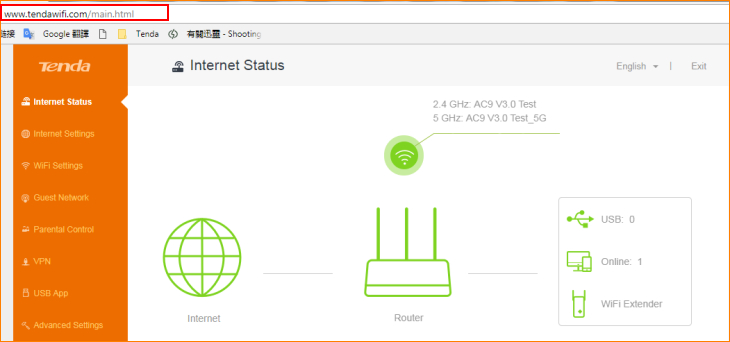
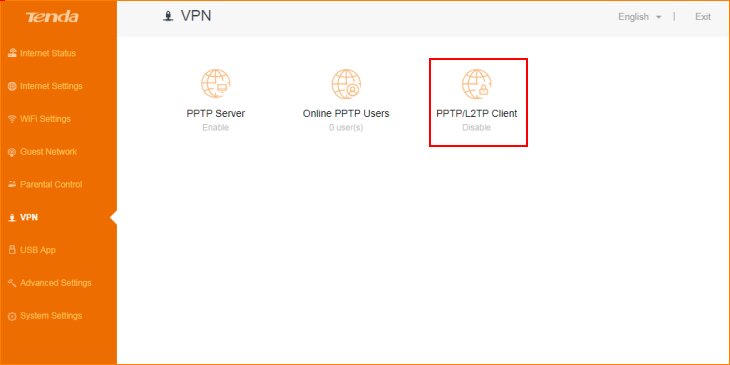
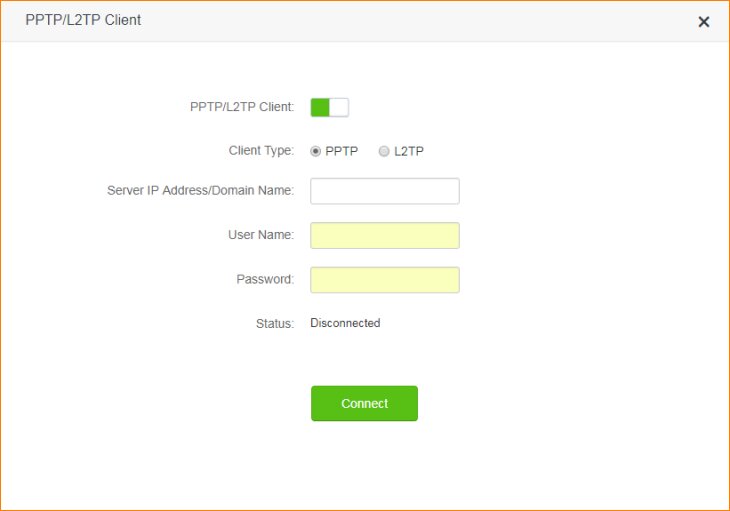
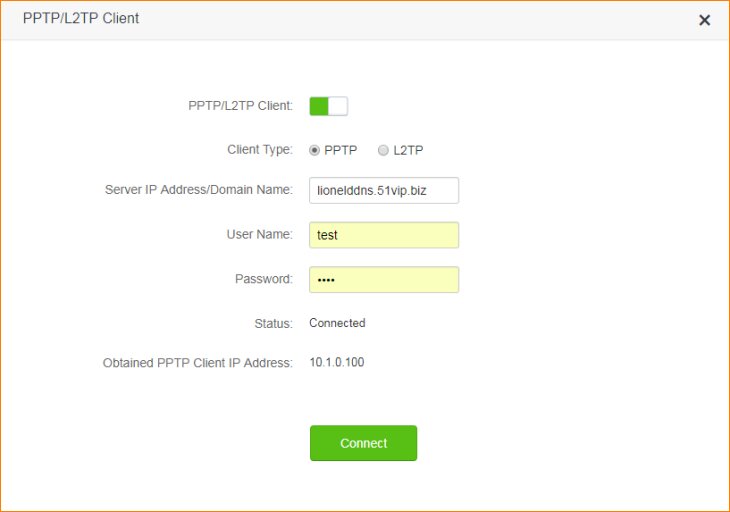
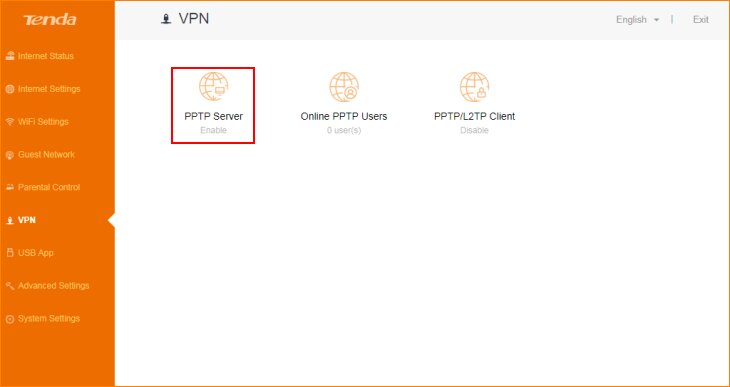
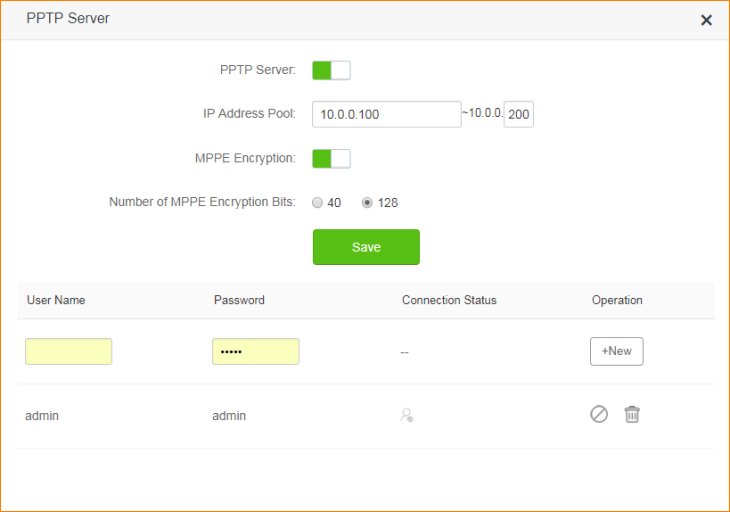







ثبت ديدگاه